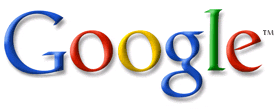BBCode handleiding
Introductie
- Wat is BBCode?
- BBCode is een speciale implementatie van HTML. Of u BBCode in uw berichten op het forum kunt gebruiken is bepaald door de beheerder. U kunt zelf ook de BBCode uitschakelen per bericht doormiddel van het berichtenformulier. BBCode is vergelijkbaar met HTML, echter worden de tags ingesloten met rechten haken [ en ] in plaats van < en > en het geeft meer controle over wat en hoe iets wordt weergegeven. Afhankelijk van de template die u gebruikt, kunt u BBCode toevoegen aan uw berichten doormiddel van de knoppen bovenaan het berichtenformulier. Zelfs als u hier gebruik van maakt is deze handleiding handig.
- Omhoog
Tekstopmaak
- Hoe vette, cursieve en onderstreepte tekst maken
- BBCode heeft tags die u in staat stellen om snel de basisopmaak van uw tekst aan te passen. Dit kan op de volgende manieren:
- Om een deel van de tekst in het vet te laten weergeven plaatst u die tussen [b][/b], bijvoorbeeld:
[b]Hallo[/b]
zal worden: Hallo - Voor onderstreping gebruikt u [u][/u], bijvoorbeeld:
[u]Goede morgen[/u]
zal worden: Goede morgen - Voor cursieve tekst gebruikt u [i][/i], bijvoorbeeld:
Dit is [i]geweldig![/i]
zal worden: Dit is geweldig!
- Omhoog
- Hoe tekstkleur of -grootte aan te passen
- Om de kleur en grootte van uw tekst te wijzigen kunnen de volgende tags gebruikt worden. Bedenk dat hoe de tekst verschijnt afhangt van de browser en het systeem van de lezer:
- De kleur van tekst kunt u wijzigen door deze te plaatsen tussen [color=][/color]. U kunt een erkende kleurnaam gebruiken (bijv. red, blue, yellow, enz.) of de hexidecimale code, bijv. #FFFFFF, #000000. Bijvoorbeeld, om een tekst rood te maken gebruikt u:
[color=red]Hallo![/color]
of
[color=#FF0000]Hallo![/color]
en dit geeft beide als resultaat Hallo! - De grootte van een tekst aanpassen gebeurt op vergelijkbare wijze met [size=][/size]. Deze tag is afhankelijk van de template die u gebruikt. Het aanbevolen formaat is een numerieke waarde die de tekstgrootte geeft in procenten, beginnend met 20 (heel klein) tot 200 (erg groot). Bijvoorbeeld:
[size=30]KLEIN[/size]
wordt over het algemeen KLEIN
terwijl:
[size=200]GROOT![/size]
als resultaat zal geven GROOT!
- Omhoog
- Kan ik verschillende tags samen gebruiken?
- Natuurlijk kan dat, bijvoorbeeld om iemands aandacht te trekken kunt u schrijven:
[size=200][color=red][b]KIJK NAAR MIJ![/b][/color][/size]
en dit geeft als resultaat KIJK NAAR MIJ!
Wij raden u overigens af om hele stukken tekst zo op te maken! Vergeet niet te controleren of alle tags correct gesloten zijn, en in de juiste volgorde. Bijvoorbeeld het volgende is niet juist:
[b][u]Dit is verkeerd[/b][/u]
Maar het volgende is wel goed:
[b][u]Dit is goed[/u][/b].
- Omhoog
Citeren en het plaatsen van tekst met vaste breedte
- Tekst citeren in reacties
- Er zijn twee manieren om een tekst te citeren, met of zonder een referentie.
- Wanneer u de citaatfunctie gebruikt om op een bericht te reageren, zult u zien dat de tekst van het bericht is toegevoegd in het berichtvenster in een [quote=""][/quote] blok. Deze methode stelt u in staat te citeren met een referentie aan een persoon, of wat u kiest om in te vullen! Om bijvoorbeeld een stuk tekst van Dhr. Blobby te citeren:
[quote="Dhr. Blobby"]Hier komt de tekst die Dhr. Blobby heeft geschreven[/quote]
Als resultaat plaatst het forum automatisch "Dhr. Blobby schreef:" voor de actuele tekst. Onthoudt dat u de aanhalingstekens "" moet plaatsen rond de naam die u citeert, ze zijn niet optioneel. - De tweede methode staat u toe om blindelings iets te citeren. Dit kan door de tekst tussen [quote][/quote] tags te plaatsen. Wanneer u de tekst bekijkt ziet u simpelweg de tekst binnen het citaatblok staan.
- Omhoog
- Code of tekst met vaste breedte plaatsen
- Als u een stuk code of een tekst wilt plaatsen waarvoor u een lettertype met vaste breedte nodig hebt, bijvoorbeeld het Courier-lettertype, moet u de tekst tussen [code][/code] tags plaatsen, bijvoorbeeld
[code]echo "Dit is een stuk code";[/code]
Alle gebruikte opmaak binnen de [code][/code] tags wordt behouden wanneer u het later bekijkt. PHP-accentuering kan worden ingeschakeld door [code=php][/code] te gebruiken, het is aangeraden om het te gebruiken wanneer u PHP-code voorbeelden plaatst, aangezien het de leesbaarheid verbeterd.
- Omhoog
Lijsten maken
- Een niet-geordende lijst maken
- BBCode ondersteunt twee soorten lijsten, ongeordend en geordend. Deze zijn hoofdzakelijk hetzelfde als hun gelijkwaardige HTML-codes. Een ongeordende lijst plaatst elk item in uw lijst onder elkaar, ingesprongen met een stip ervoor. Om een ongeordende lijst te maken gebruikt u [list][/list] en om elk item op te geven binnen de lijst gebruikt u [*]. Om bijvoorbeeld uw favoriete kleuren te laten weergeven in een lijst kunt u het volgende gebruiken:
[list]
[*]Rood
[*]Blauw
[*]Geel
[/list]
Dit resulteert in de volgende lijst:
- Omhoog
- Een geordende lijst maken
- De tweede soort lijst, een geordende lijst, geeft u controle over waar elk punt door voorafgegaan wordt. Om een geordende lijst te maken gebruikt u [list=1][/list] om een genummerde lijst te maken of als alternatief een alfabetische lijst gebruikt u [list=a][/list]. Net als met een niet-geordende lijst, zijn items opgegeven doormiddel van [*]. Bijvoorbeeld:
[list=1]
[*]Ga naar de winkel
[*]Koop een nieuwe computer
[*]Vloek op de computer wanneer die crasht
[/list]
resulteert in het volgende:- Ga naar de winkel
- Koop een nieuwe computer
- Vloek op de computer wanneer die crasht
Voor een alfabetische lijst gebruikt u:
[list=a]
[*]Het eerste mogelijke antwoord
[*]Het tweede mogelijke antwoord
[*]Het derde mogelijke antwoord
[/list]
en dit geeft:- Het eerste mogelijke antwoord
- Het tweede mogelijke antwoord
- Het derde mogelijke antwoord
- Omhoog
Links maken
- Linken naar een andere site
- phpBB BBCode ondersteunt een aantal manieren om URI’s, (Uniform Resource Indicators) te maken, beter bekend als URL’s.
- De eerste methode die u kunt gebruiken is de [url=][/url] tag, na het = teken kunt u de url typen en binnen de tag de titel. Bijvoorbeeld om naar phpBBservice.nl te linken, kunt u dit gebruiken:
[url=http://www.phpbbservice.nl/]Bezoek phpBB![/url]
Dit maakt de volgende link, Bezoek phpBB! Vergeet niet dat de link in hetzelfde venster opent of in een nieuw venster afhankelijk van de voorkeuren van de gebruiker zijn/haar browser. - Als u wilt dat de URL zelf wordt weergeven als de link kunt u dit heel gemakkelijk doen door het volgende te gebruiken:
[url]http://www.phpbbservice.nl/[/url]
Dit maakt de volgende link, http://www.phpbbservice.nl/ - Daarnaast biedt phpBB een functie genaamd Magische Links, dit maakt van elke juiste URL een link zonder dat u een tag moet plaatsen of zelfs het voorvoegsel http://. Als u bijvoorbeeld www.phpbbservice.nl in een bericht typt wordt het automatisch omgezet naar www.phpbbservice.nl wanneer u het bericht bekijkt.
- Hetzelfde geldt ook voor e-mailadressen, u kunt ofwel een duidelijk adres opgeven bijvoorbeeld:
[email]niemand@domain.adr[/email]
wat het volgende weergeeft niemand@domain.adr of u kunt gewoon niemand@domein.adr in uw bericht typen en het wordt automatisch omgezet wanneer u het het bericht bekijkt.
Zoals met alle BBCode-tags kunt u andere tags zoals [img][/img], [b][/b], enz. in een URL insluiten (zie volgende paragraaf). Net als met de opmaak-tags is het aan u erop te letten dat u de tags juist afsluit en in de juiste volgorde gebruikt, bijvoorbeeld:
[url=http://www.google.nl/][img]http://www.google.com/intl/nl_ALL/images/logo.gif[/url][/img]
is niet juist wat kan leiden dat uw bericht wordt verwijderd, dus let hier goed op.
- Omhoog
Afbeeldingen weergeven in berichten
- Een afbeelding toevoegen aan een bericht
- phpBB BBCode biedt een tag om afbeeldingen te plaatsen in uw berichten. Twee belangrijke dingen om te onthouden bij het gebruiken van deze tag zijn: veel gebruikers houden er niet van als er veel afbeeldingen worden weergegeven in berichten en ten tweede de afbeelding die u wilt weergeven moet beschikbaar zijn op het internet (het kan bijvoorbeeld niet alleen bestaan op uw computer tenzij u een webserver draait!). Om een afbeelding te laten weergeven moet u de URL die naar de afbeelding verwijst tussen [img][/img] tags plaatsen. Bijvoorbeeld:
[img]http://www.google.nl/intl/nl_ALL/images/logo.gif[/img]
Zoals in de bovenstaande paragraaf over URL’s beschreven is kunt u een afbeelding in een [url][/url] tag plaatsen om een link te maken, bijvoorbeeld
[url=http://www.google.nl/][img]http://www.google.nl/intl/nl_ALL/images/logo.gif[/img][/url]
zal als resultaat geven:
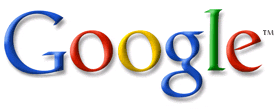
- Omhoog
- Een bijlagen toevoegen in een bericht
- Bijlagen kunnen nu geplaatst worden in elk deel van een bericht doormiddel van de nieuwe [attachment=][/attachment]-bbcode, mits als de bijlagenfunctie is ingeschakeld door de forumbeheerder en als u de juiste permissies hebt om bijlagen te kunnen toevoegen. Op de pagina wanneer u een bericht plaatst is er een selectiemenu (normaal een knop) voor het plaatsen van bijlagen in een bericht.
- Omhoog
Overige zaken
- Kan ik mijn eigen tags toevoegen?
- Alleen als u de beheerder bent van dit forum en u de nodige permissies hebt, kunt u extra BBCodes toevoegen via de pagina van de aangepaste BBCodes.
- Omhoog